YouTube動画作成の手順を知ろう!~情報管理のやり方解説~
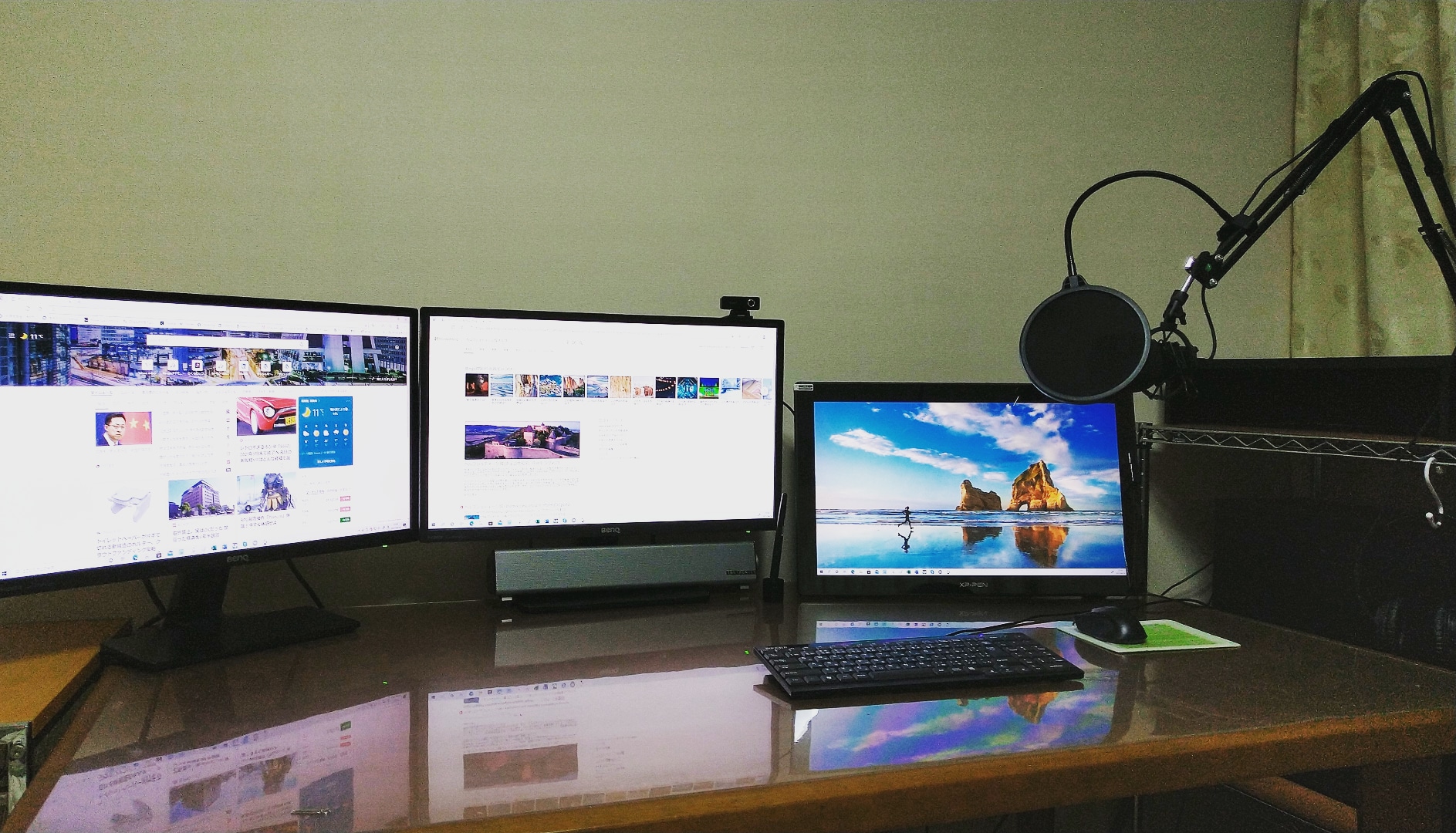
YouTube
動画作成の手順を知ろう!
~情報管理のやり方解説~
目次
人気YouTuberになろう!
ヒカルやヒカキンなどのYouTube動画を見て、「よし!オレもいつかは人気YouTuberになるぞ!」と野心を燃やしている若者も多いのではないでしょうか。
動画編集について興味を持っているけどやり方が分からない。。。
そんな方の為に編集の手順を解説しようと思います!
この記事を読めば、情報管理が正しくキチンと出来るようになります。

YouTuberになりたい!
ビギナーに多い間違い
ビギナーや自己流の方に多い間違いは、使う素材をあちこちからインポートして、素材の管理もせずにいきなり編集作業に取り掛かることです。
動画編集等の基本として、編集を開始するまでに予め素材を準備しておく必要があります。

何事も準備が大事だニャ!
動画の制作手順を知ろう
今から動画作成の手順を1~5の段階に分けてご説明致します。
こういう基礎ってとても大切で、我流でやるとある程度までは上手くいっても、何処かで伸び悩みます。
どの分野でも一流になる人ほど基本に忠実です!
基礎を習うことはめんどくさいと感じる人も多いでしょうが、基礎を知らないと動画編集では結果的に余計な時間がかかってしまいます。
変な癖がつく前にぜひ知って欲しい知識です。

基礎が最重要です!
1.フォルダを作ろう
これから編集するものの名前を付けたフォルダをPCに作りましょう。
素材はこのフォルダで管理します。
整理整頓の意味も含めて、今回動画編集に使う素材はひとまとめにしておきましょう。
1つの作品を作る毎に新しくフォルダを作りそこで素材を管理しましょう。
後々このひと手間が大きな意味を持ちます。

ひとまとめにしておくと確かに便利!
2.フォルダ内の素材を使う
今回の編集に使う素材のコピーをあらかじめこのフォルダに入れます。
素材を追加する場合もコピーをここに追加していきます。
編集はフォルダ内のコピーを対象に行います。
こうすることで完成までリンクが外れて支障が出ることを防げます。
私も慣れないうちはデスクトップに素材をあちこち適当に置いてぃした。
何日か後に何の素材かわからず誤ってデスクトップのいくつかの素材を消去してしまい、動画編集の中に配置した写真などの素材が消えてしまった経験があります。
こういう悲しい事態は避けたいですよね。

これは頭になかった!勉強になります!
3.保存はこまめに行おう
編集中はステップの進行に伴ってこまめにプロジェクトをこのフォルダに保存していきましょう。
注意は上書き保存ではなくプロジェクト名に枝番を付けて順次回次で完成まで保存していきます。
そうしておけば、後で途中からやり直したいと思った時に、気軽にやり直しが可能になります。

ついつい忘れがちな作業だニャ!
4.プロジェクトを管理する
編集が完了すれば、最終版のプロジェクトだけ残して後は消去しましょう。
また、後々バリエーションを加えたい場合には、そのポイント時のプロジェクトも残しておきましょう。
そのプロジェクトと素材は1つのフォルダにアーカイブできています。
こうしておけば新PCへ引っ越してもそのフォルダさえあれば続きややり直しがすぐにできます。

必要なものだけ残すのですね!
5.不要になったフォルダは消去しよう
完成して出力後不要であればPC本体からはそのフォルダごと削除しても構いません。
また、その編集が重要であるなら、外付けHDD等にフォルダごと保存しておくとよいでしょう。
フォルダで管理することで、無駄なく整理整頓が簡単にできますね。
素材は適当においておくと何の動画の素材だったかすぐに分からなくなってしまいます。
YouTuberになったなら、クリエイティブな動画を沢山作ることになるでしょうから、情報管理はキチンとしましょうね。

確かに、整理整頓しておかないと資料の山になりますよね!
まとめ
ブログ作成も時間がかかりますが、動画編集は体力と気力と根気がいる作業です。
ただ、ブログよりより多くの情報や表現ができる媒体であり、今後も動画の需要と市場は広がっていくばかりでしょう。
これから始めようという方は、気合を入れて頑張ってくださいね!



“YouTube動画作成の手順を知ろう!~情報管理のやり方解説~” に対して15件のコメントがあります。